在Excel 2013表格中根据销售日期算出月份交易总金额的方法详解
摘要:恒大房地产商凭借着其足球队勇夺亚冠冠军的热潮,卖出不少套房。现在需要根据销售日期,来算出月份的销售总额。那么该如何进行计算呢?下面小编就介绍...
恒大房地产商凭借着其足球队勇夺亚冠冠军的热潮,卖出不少套房。现在需要根据销售日期,来算出月份的销售总额。那么该如何进行计算呢?下面小编就介绍一种非常简单快速的方法。
案例演示
①首先,打开表格,里面是恒大地产最近几个月的销售情况,红色的是一月份的销售,我们要快速算出一月份的总额,在G2单元格输入公式: =SUMPRODUCT((MONTH(D2:D9)=1)*E2:E9)
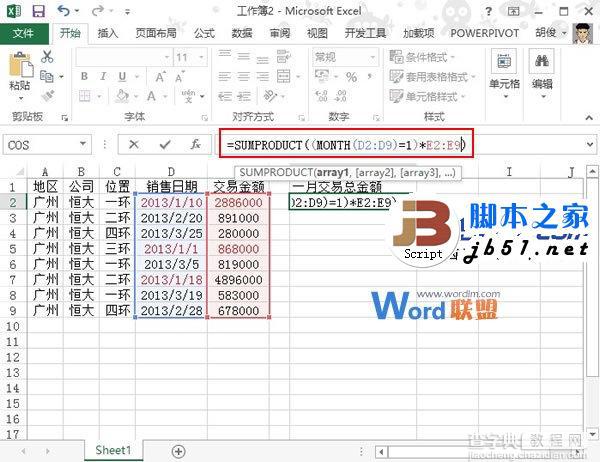
②回车,得到结果,8650000,这就是一月份的销售总额。
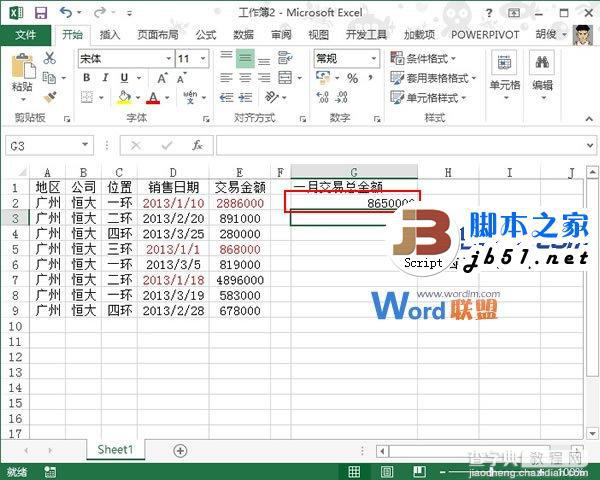
③那么,有没有什么办法能验证结果是不是正确呢?我们按住Ctrl键选中一月份的数据,从下方可以看到结果是一样的。
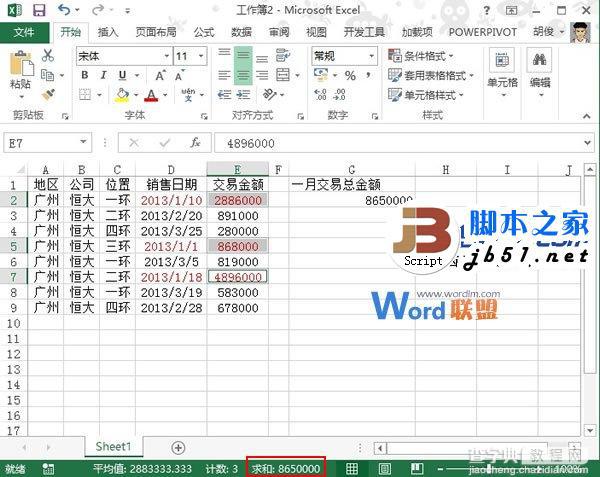
④此例子只是为了演示,数据量小,如果数据量庞大,建议大家还是使用公式直接计算,而不是Ctrl选择单元格。
公式说明
sumproduct(数组1,数组2……数组30):在给定的数组中,将数组间相对应的元素进行相乘,并返回乘积之和。
month(月份):求出日期中的月份。
【在Excel 2013表格中根据销售日期算出月份交易总金额的方法详解】相关文章:
★ Excel2010表格宏内容无法正常显示的原因和解决方法
★ 如何利用Excel2010的“切片器”功能查看透视表中明细数据不切换筛选或工作表方法
★ 在Word2010文档中设置和显示隐藏文字的图文方法教程
上一篇:
怎样在word页眉处添加横线
下一篇:
如何用iPad版WPS制作PPT演示文稿
